 カラーのコンター図を白黒に変換するには?
カラーのコンター図を白黒に変換するには?
 コンター図とは?
コンター図とは?地図を思い出してください。平面図ですが、等高線が引かれているのでデコボコを理解することができます。これが等高線でなく等温線であれば、どの地域が温度が高めかが一目瞭然です。このような「等○○線図」をコンター図といいます。コンター図はこのように3次元データ(X, Y, 値など)を表示するときに便利です。
|
最近はパソコンソフトを使ってコンター図を簡単に書くことができますので、学会発表などでカラーのコンター図を作ることが最近は多いです。Power
Pointなどを用いたパソコンを使ったプレゼンテーションが一般的になり、またカラープリンターも手軽になったので、白黒の図よりやはりカラーの図が重宝されています。 |
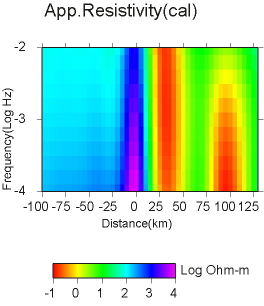 |
 カラーコンター図では困ります
カラーコンター図では困りますところが、このようなカラーのコンター図を印刷資料にする場合、はたと困る場合があります。
「え、この図を白黒にするの…?」
例えばこんな場合です。
そんなことしてご覧なさい!こんな図になってしまいますよ(→)。カラーをそのまま白黒にした場合、赤色も青色も黒っぽくなってしまって、コンター図の意味が分からなくなってしまいます。こうなってしまってはせっかく作った図や資料の意味がなくなってしまいます。 |
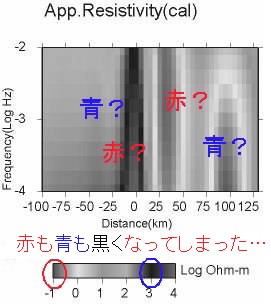 |
なぜそうなってしまうのでしょうか?カラーの図面を白黒に変換する場合(例えば白黒コピー機にかける場合)、明度の低い色は黒っぽい色、明度の高い色は白っぽい色に置き換えられます。通常は、カラーのコンター図で使われる赤色や青色は低めの明度に設定されています。そのためカラーのコンター図を単純に白黒変換してしまうと、赤色も青色も黒くなってしまうのです。逆に黄色の明度は通常高めのため、白っぽくなります。
さてどうすればよいでしょう?オリジナルの図に戻って作り直せばすむのですが、一度作った図をもう一度白黒で作ることは意外と骨の折れる作業です。
 カラーのコンター図を白黒に変換しよう
カラーのコンター図を白黒に変換しようそれでは、カラーのコンター図面を手早く、適切に白黒のコンター図面に変換する方法をお教えいたしましょう。赤色も青色も明度が低いのでどちらも黒っぽくなるのですから、こうすればよいのです。
- 赤色→白っぽい赤に
- 黄色→暗い黄色
- 青色→黒っぽい青に
- お絵かきソフト
ここではCanvas 7を使いますが、Adobe Photoshopでも可能です(後述)。 一般的な写真の編集ソフト(レタッチソフト)やお絵かきソフトでも同様のことが出来るかもしれません。 - カラーのコンター図
JPEGやGIF、BMPなどの「イメージ」ファイルで結構です。カラーのコンター図が「イメージ」ではなく、ドロー系のベクトル形式になっている場合は なんとかしてペイント系のオブジェクトに変更してください。JPEG形式などでいったん保存するとよいでしょう。
- お絵かきソフトで画像を読み込みます。
- イメージの「色相/彩度」の編集を行います。
※Adobe Photoshopの場合は「イメージ」→「色調補正」→「色相・彩度」
※フリーのお絵かきソフト「GIMP」でも可能です。
http://www.materialpot.com/gimp/sms.php
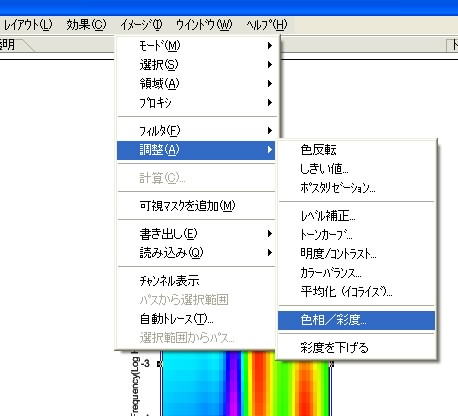
- 「色相/彩度」編集では、RGBなどの各色ごとにその色の明るさなどを変更できます。

たとえば、オリジナルの「色相/彩度」では、下図のように各色の色相・彩度・明度がバランスよく調整されています。
- このうちの明度を色ごとに変更することができます。
たとえば下図のように、赤色を白っぽく、青色を黒っぽく調整することができます。

【Before】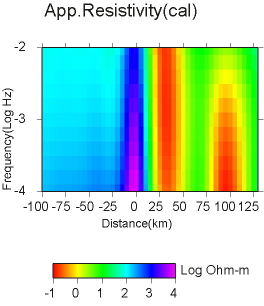 |
【After】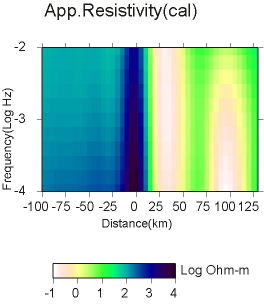 |
- 仕上げに、変更後のイメージのカラーモードをRGBからグレースケールに変更します。こうすると白黒イメージになります。
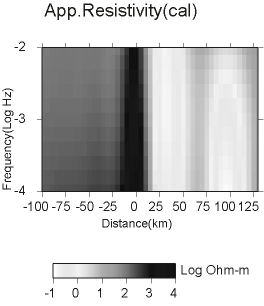 |
完成です! このように白黒のコンター図を作ることが出来ます。RGB以外のカラーコンター図でも同じ要領で白黒コンター図にすることができるとおもいます。簡単ですので是非一度お試し下さい。
|